
Πατάτε κλικ ή Enter και το PC σας κάνει άπειρη ώρα να ανταποκριθεί; Πριν κάνετε format δοκιμάστε τους παρακάτω 5+1 τρόπους βελτίωσης της ταχύτητάς του…
Σε προηγούμενο οδηγό μας, περιγράψαμε τι μπορείτε να κάνετε για ένα Android κινητό που… σέρνεται. Όσοι χρησιμοποιούν Windows PC, τα κολλήματα και οι καθυστερήσεις δεν θα τους είναι καθόλου άγνωστα.
Ωστόσο, τις περισσότερες φορές, σε ένα PC δεν είναι φυσιολογικό να επιβραδύνει με την πάροδο του χρόνου, να παρουσιάζει κολλήματα και να μην μπορείτε να εκτελέσετε ούτε τις πιο απλές εφαρμογές και εργασίες. Όπως συμβαίνει σχεδόν πάντα σε ότι έχει να κάνει με το λογισμικό, μια επανεκκίνηση, μπορεί ενδεχομένως να ανακουφίσει ή κρύψει τα προβλήματα για να συνεχίσετε τις εργασίες σας. Παρόλα αυτά, το reboot δεν είναι μόνιμη αλλά προσωρινή λύση και φυσικά δεν μπορείτε κάθε λίγο και λιγάκι να επανεκκινείτε το μηχάνημά σας. Πρέπει να προβείτε σε πιο δραστικές λύσεις. Παρακάτω προτείνουμε έξι εξαιρετικούς τρόπους για να κάνετε το PC σας να μην σέρνεται.
Ανακαλύψτε τα προγράμματα που τρέχουν ”βαριές” εργασίες
Πολλά προγράμματα λειτουργούν στο παρασκήνιο του υπολογιστή σας, με αποτέλεσμα να εμφανίζονται πολλαπλά προβλήματα ταχύτητας. Επίσης, θα έχετε σίγουρα αντιμετωπίσει ανεπανόρθωτα κολλήματα που σας υποχρεώνουν να κάνετε επανεκκίνηση το PC αρκετές φορές. Αυτό μπορεί να συμβαίνει διότι ένα πρόγραμμα χρησιμοποίησε πάνω από το 95% των διαθέσιμων πόρων του συστήματος, ή μια εφαρμογή να έχει διαρροή μνήμης, η οποία προκαλεί στον σκληρό δίσκο προβλήματα στην εκτέλεση εργασιών.
Μια άλλη περίπτωση είναι η εφαρμογή να χρησιμοποιεί τα δεδομένα του δίσκου πολύ περισσότερο από κάποιες άλλες που τρέχουν ταυτόχρονα, με αποτέλεσμα οι υπόλοιπες να επιβραδύνουν στην προσπάθεια τους να ανακτήσουν δεδομένα από τον σκληρό δίσκο.
Για να εντοπίσετε το πρόβλημα, πηγαίνετε στη γραμμή εργασιών, κάντε δεξί κλικ και επιλέξτε Διαχείριση Εργασιών. Στην καρτέλα Διεργασίες επιλέξτε το πρόγραμμα που θέλετε να τερματίσετε και με δεξί κλικ πατήστε την ένδειξη Τέλος εργασίας.
Για να εντοπίσετε το πρόβλημα, πηγαίνετε στη γραμμή εργασιών, κάντε δεξί κλικ και επιλέξτε Διαχείριση Εργασιών. Στην καρτέλα Διεργασίες επιλέξτε το πρόγραμμα που θέλετε να τερματίσετε και με δεξί κλικ πατήστε την ένδειξη Τέλος εργασίας.
Απενεργοποίηση εφαρμογών που εκκινούν αυτόματα
Μπορείτε να εμποδίσετε κάποια προγράμματα να ξεκινούν με την έναρξη των Windows. Για να το πετύχετε πρέπει να κάνετε δεξί κλικ στη γραμμή εργασιών, να επιλέξετε την ένδειξη Διαχείριση εργασιών και κατόπιν να πάτε στην καρτέλα Εκκίνηση. Εκεί κάντε δεξί κλικ στην εφαρμογή που θέλετε να καταργηθεί από τη λίστα αυτόματης εκκίνησης και επιλέξτε Απενεργοποίηση. Εννοείται ότι δεν θα πρέπει να απενεργοποιήσετε σημαντικές εφαρμογές, όπως antivirus. Απενεργοποιείστε μόνο ότι σας φαίνεται περίεργο και δεν το χρειάζεστε. Εξάλλου με τη μέθοδο αυτή δεν απεγκαθιστάτε το πρόγραμμα, απλά το εμποδίζετε από το να εκκινεί μαζί με τα Windows. Εάν θέλετε να το τρέξετε, το βρίσκετε κανονικά στο μενού Έναρξης των Windows.
Καταργήστε add -ons και extensions στους browsers
Τα πρόσθετα αυτά καταλαμβάνουν μνήμη και δεν υπάρχει λόγος να υπάρχουν εάν δεν τα χρησιμοποιείτε. Κάθε browser έχει τις δικές του ρυθμίσεις. Στον Google Chrome, ανοίξτε το μενού που βρίσκεται στα δεξιά, πατήστε το Settings και εκεί πατήστε το Extensions (εναλλακτικά μπορείτε να γράψετε chrome://extensions/ στη γραμμή διευθύνσεων). Εάν δείτε μια ατελείωτη λίστα με πρόσθετα και επεκτάσεις που δεν ξέρετε πως βρέθηκε εκεί, απλά δείτε όλα τα στοιχεία ένα προς ένα και διαγράψτε όσα δεν χρειάζεστε.
Περί ευθύνης: Τo
sv7bot.blogspot.gr δημοσιεύει κάθε
σχόλιο. Θεωρούμε ότι ο καθένας έχει το δικαίωμα να εκφράζει ελεύθερα τις
απόψεις του. Ωστόσο, αυτό δεν σημαίνει ότι υιοθετούμε τις απόψεις αυτές, και
διατηρούμε το δικαίωμα να μην δημοσιεύουμε συκοφαντικά ή υβριστικά σχόλια όπου
τα εντοπίζουμε.

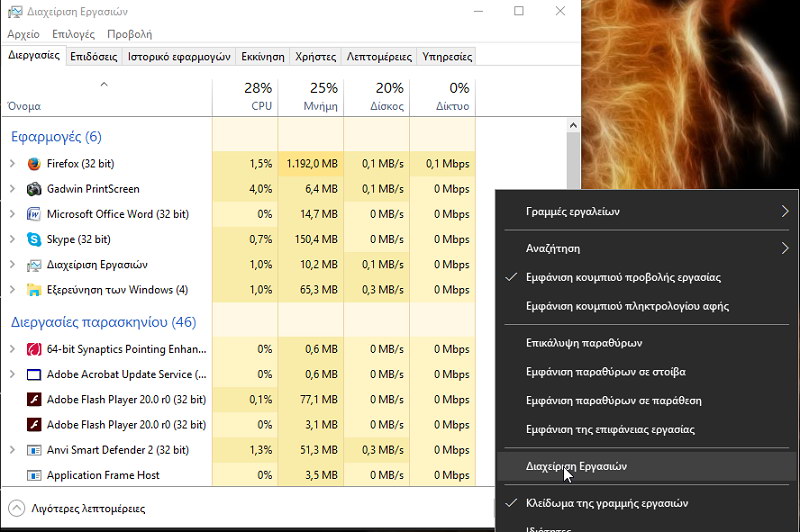
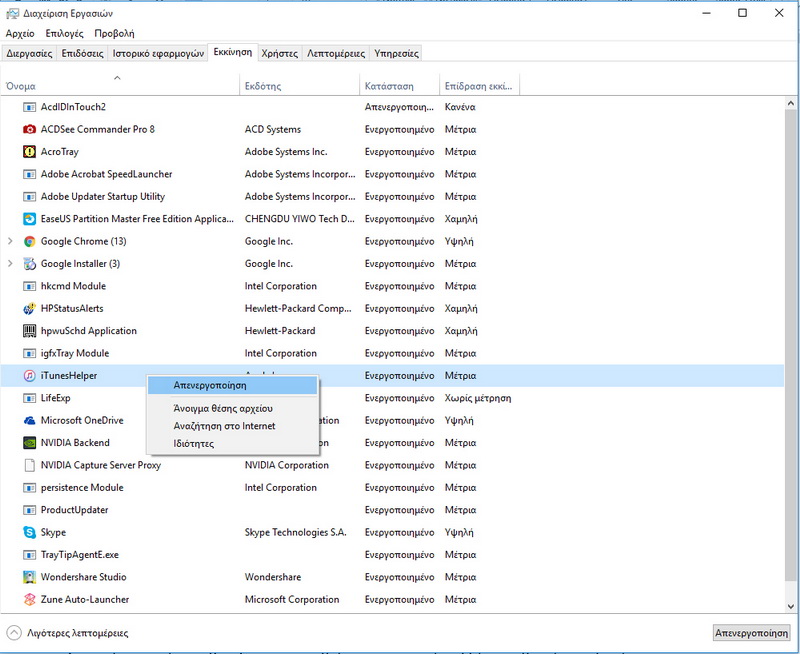
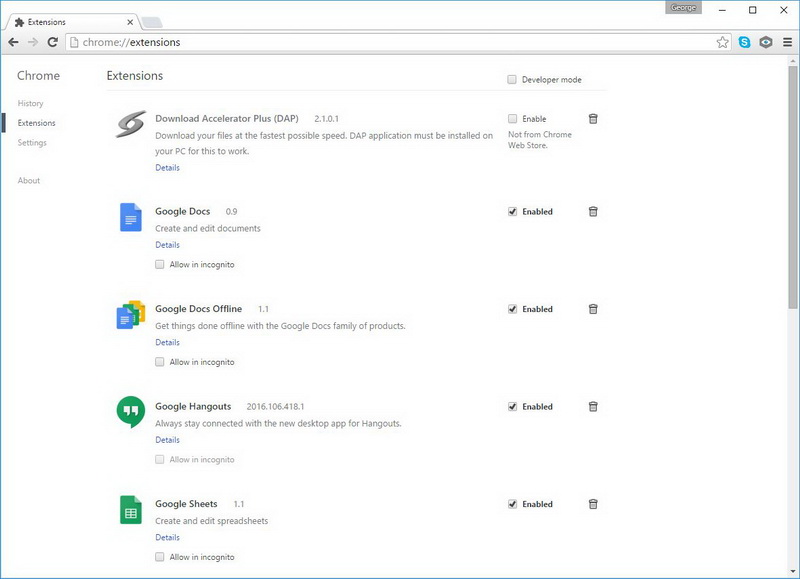
ΑπάντησηΔιαγραφή